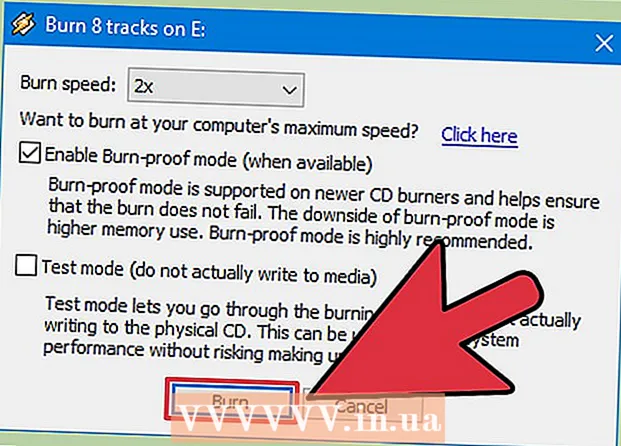लेखक:
Frank Hunt
निर्माण की तारीख:
11 जुलूस 2021
डेट अपडेट करें:
1 जुलाई 2024

विषय
- कदम बढ़ाने के लिए
- 3 की विधि 1: अपने GoPro Hero2 (Wi-Fi BacPac के साथ) या Hero3 को VLC Media Player में स्ट्रीम करें
- विधि 2 की 3: अपने GoPro Hero4 से VLC मीडिया प्लेयर पर स्ट्रीम करें
- 3 की विधि 3: किसी अन्य मीडिया प्लेयर या डिवाइस का उपयोग करके अपने GoPro को स्ट्रीम करें
कई मोबाइल ऐप हैं जो आपके GoPro को स्मार्टफोन से हवा में स्ट्रीमिंग करते हैं। यदि आपने वीएलसी मीडिया प्लेयर के साथ GoPro से एक पीसी तक स्ट्रीमिंग की कोशिश की है, तो आप कुछ मुद्दों में भाग ले सकते हैं। सौभाग्य से, प्रोग्रामिंग ज्ञान के बिना भी, आप अभी भी वीएलसी को स्ट्रीमिंग की अनुमति देने के लिए अपना GoPro कैमरा सेट कर सकते हैं। नए मॉडल के लिए आपको अतिरिक्त सॉफ़्टवेयर की आवश्यकता होगी, लेकिन कुछ अतिरिक्त चरणों के साथ आप कुछ ही समय में वीएलसी मीडिया प्लेयर को स्ट्रीम कर सकते हैं।
कदम बढ़ाने के लिए
3 की विधि 1: अपने GoPro Hero2 (Wi-Fi BacPac के साथ) या Hero3 को VLC Media Player में स्ट्रीम करें
 अपने GoPro के वाईफाई को चालू करें। यह प्रक्रिया Hero2 और Hero3 के बीच थोड़ी भिन्न है।
अपने GoPro के वाईफाई को चालू करें। यह प्रक्रिया Hero2 और Hero3 के बीच थोड़ी भिन्न है। - यदि आपके पास Hero2 है, तो पहले अपने कैमरे को WiFi BacPac से कनेक्ट करें। वाई-फाई मेनू खोलने के लिए BacPac पर वाई-फाई बटन दबाएं, फिर "फोन और टैबलेट" चुनें।
- यदि आपके पास हीरो 3 या 3+ है, तो मोड बटन का उपयोग करके अपने GoPro की सेटिंग मेनू पर जाएं। WiFi सेटिंग खोलें और "GoPro App" चुनें।
 अपने PC को GoPro से कनेक्ट करें। आपका GoPro अब आपके पीसी की उपलब्ध वायरलेस नेटवर्क की सूची में दिखाई देना चाहिए। अपने GoPro को उसी तरह कनेक्ट करें जिस तरह से आप वायरलेस नेटवर्क कनेक्ट करेंगे। आपके GoPro वायरलेस नेटवर्क के लिए डिफ़ॉल्ट पासवर्ड है गोप्रोहेरो.
अपने PC को GoPro से कनेक्ट करें। आपका GoPro अब आपके पीसी की उपलब्ध वायरलेस नेटवर्क की सूची में दिखाई देना चाहिए। अपने GoPro को उसी तरह कनेक्ट करें जिस तरह से आप वायरलेस नेटवर्क कनेक्ट करेंगे। आपके GoPro वायरलेस नेटवर्क के लिए डिफ़ॉल्ट पासवर्ड है गोप्रोहेरो.  अपने GoPro स्ट्रीम का URL ढूंढें। आपको अपनी GoPro स्ट्रीम को VLC मीडिया प्लेयर में स्ट्रीम करने की आवश्यकता है।
अपने GoPro स्ट्रीम का URL ढूंढें। आपको अपनी GoPro स्ट्रीम को VLC मीडिया प्लेयर में स्ट्रीम करने की आवश्यकता है। - अपने वेब ब्राउजर के एड्रेस बार में http ://10.5.5.9:8080/live टाइप करें और फिर एंटर दबाएं।
- Amba.m3u8 पर क्लिक करें।
- एड्रेस बार में पूरा URL कॉपी करके उसे सेलेक्ट करके क्लिक करें Ctrl + सी। पुश करने के लिए।
 VLC मीडिया प्लेयर कॉन्फ़िगर करें। ओपन वीएलसी और मुख्य मेनू से मीडिया> "ओपन नेटवर्क स्ट्रीम" पर जाएं। "नीचे एक नेटवर्क URL दर्ज करें" बॉक्स में स्ट्रीमिंग URL चिपकाएँ Ctrl + वी पुश करने के लिए।
VLC मीडिया प्लेयर कॉन्फ़िगर करें। ओपन वीएलसी और मुख्य मेनू से मीडिया> "ओपन नेटवर्क स्ट्रीम" पर जाएं। "नीचे एक नेटवर्क URL दर्ज करें" बॉक्स में स्ट्रीमिंग URL चिपकाएँ Ctrl + वी पुश करने के लिए।  अपनी लाइव स्ट्रीम देखें। स्ट्रीम शुरू करने के लिए "Play" दबाएं।
अपनी लाइव स्ट्रीम देखें। स्ट्रीम शुरू करने के लिए "Play" दबाएं।
विधि 2 की 3: अपने GoPro Hero4 से VLC मीडिया प्लेयर पर स्ट्रीम करें
 डाउनलोड करें और Camerauite.org से कैमरा सूट स्थापित करें. आपके भुगतान संसाधित होने के बाद आपको डाउनलोड के लिए सॉफ़्टवेयर पर पुनर्निर्देशित किया जाएगा।
डाउनलोड करें और Camerauite.org से कैमरा सूट स्थापित करें. आपके भुगतान संसाधित होने के बाद आपको डाउनलोड के लिए सॉफ़्टवेयर पर पुनर्निर्देशित किया जाएगा।  अपने GoPro में एक नया कनेक्शन बनाएं। अपने GoPro की सेटिंग स्क्रीन से, वायरलेस मेनू खोलें और GoPro ऐप चुनें। छह अंकों के युग्मन कोड के लिए "नया" चुनें। आपको एक मिनट में इसकी आवश्यकता होगी।
अपने GoPro में एक नया कनेक्शन बनाएं। अपने GoPro की सेटिंग स्क्रीन से, वायरलेस मेनू खोलें और GoPro ऐप चुनें। छह अंकों के युग्मन कोड के लिए "नया" चुनें। आपको एक मिनट में इसकी आवश्यकता होगी।  अपने पीसी को अपने GoPro से कनेक्ट करें। अपने पीसी को वायरलेस रूप से GoPro वाई-फाई नेटवर्क से कनेक्ट करने के लिए उपयोग करें (डिफ़ॉल्ट पासवर्ड "गोप्रोहेरो" है), और कैमरासुइट सॉफ़्टवेयर चलाएं। "जोड़ी कैमरा" बटन पर क्लिक करें और 6-अंकीय कैमरा युग्मन कोड दर्ज करें। "जोड़ी कैमरा अब" का चयन करें।
अपने पीसी को अपने GoPro से कनेक्ट करें। अपने पीसी को वायरलेस रूप से GoPro वाई-फाई नेटवर्क से कनेक्ट करने के लिए उपयोग करें (डिफ़ॉल्ट पासवर्ड "गोप्रोहेरो" है), और कैमरासुइट सॉफ़्टवेयर चलाएं। "जोड़ी कैमरा" बटन पर क्लिक करें और 6-अंकीय कैमरा युग्मन कोड दर्ज करें। "जोड़ी कैमरा अब" का चयन करें।  वीडियो स्ट्रीमर शुरू करें। CameraSuite में, वीडियो स्ट्रीमर लिंक पर क्लिक करें और अपने कैमरा मॉडल के रूप में Hero 4 चुनें। स्ट्रीम शुरू करने के लिए स्टार्ट पर क्लिक करें, फिर "क्लिपबोर्ड में प्लेयर URL कॉपी करें" पर क्लिक करें।
वीडियो स्ट्रीमर शुरू करें। CameraSuite में, वीडियो स्ट्रीमर लिंक पर क्लिक करें और अपने कैमरा मॉडल के रूप में Hero 4 चुनें। स्ट्रीम शुरू करने के लिए स्टार्ट पर क्लिक करें, फिर "क्लिपबोर्ड में प्लेयर URL कॉपी करें" पर क्लिक करें।  VLC मीडिया प्लेयर कॉन्फ़िगर करें। वीएलसी मीडिया प्लेयर में, मीडिया मेनू खोलें और "ओपन नेटवर्क स्ट्रीम" चुनें। नीचे दिए गए बॉक्स में "एक नेटवर्क URL दर्ज करें" पर क्लिक करें और URL पेस्ट करें Ctrl + वी पुश करने के लिए।
VLC मीडिया प्लेयर कॉन्फ़िगर करें। वीएलसी मीडिया प्लेयर में, मीडिया मेनू खोलें और "ओपन नेटवर्क स्ट्रीम" चुनें। नीचे दिए गए बॉक्स में "एक नेटवर्क URL दर्ज करें" पर क्लिक करें और URL पेस्ट करें Ctrl + वी पुश करने के लिए।  अपनी लाइव स्ट्रीम देखें। स्ट्रीम शुरू करने के लिए "Play" दबाएं।
अपनी लाइव स्ट्रीम देखें। स्ट्रीम शुरू करने के लिए "Play" दबाएं।
3 की विधि 3: किसी अन्य मीडिया प्लेयर या डिवाइस का उपयोग करके अपने GoPro को स्ट्रीम करें
 पीसी के लिए एक और मीडिया प्लेयर खोजें। यदि आपको कमांड प्रॉम्प्ट और पायथन स्क्रिप्ट चलाने में कोई समस्या नहीं है, तो आपके पीसी के लिए FFmpeg बेहतर विकल्प हो सकता है।
पीसी के लिए एक और मीडिया प्लेयर खोजें। यदि आपको कमांड प्रॉम्प्ट और पायथन स्क्रिप्ट चलाने में कोई समस्या नहीं है, तो आपके पीसी के लिए FFmpeg बेहतर विकल्प हो सकता है।  अपने मोबाइल डिवाइस पर स्ट्रीम करें। Livestream, Periscope और Meerkat जैसी लोकप्रिय सेवाओं में आपके मोबाइल के लिए ऐप हैं जो आपको मिनटों में आपके GoPro से स्ट्रीम करते हैं।
अपने मोबाइल डिवाइस पर स्ट्रीम करें। Livestream, Periscope और Meerkat जैसी लोकप्रिय सेवाओं में आपके मोबाइल के लिए ऐप हैं जो आपको मिनटों में आपके GoPro से स्ट्रीम करते हैं।  यदि आवश्यक हो तो एक वेबकैम का उपयोग करें। एक साधारण पीसी वेब कैमरा आपकी जरूरत की हर चीज उपलब्ध करा सकता है।
यदि आवश्यक हो तो एक वेबकैम का उपयोग करें। एक साधारण पीसी वेब कैमरा आपकी जरूरत की हर चीज उपलब्ध करा सकता है।